微信怎么设置桌面图标 怎么在电脑桌面上添加微信图标
更新时间:2024-03-13 10:37:27作者:yang
微信是一款非常流行的社交通讯软件,许多人都会在手机上安装并使用,但是有些人可能也希望在电脑上方便地使用微信,这时就需要在电脑桌面上添加微信的图标。要在电脑桌面上添加微信图标,可以通过简单的几个步骤来实现。接下来就让我们来看看如何设置桌面图标,让电脑上也能方便地使用微信吧。
步骤如下:
1.点击所有应用
打开电脑开始页面,点击右上方的所有应用。
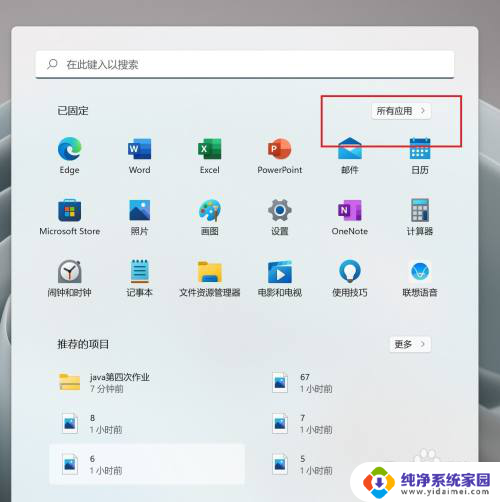
2.找到微信
在所有应用页面中找到微信应用。
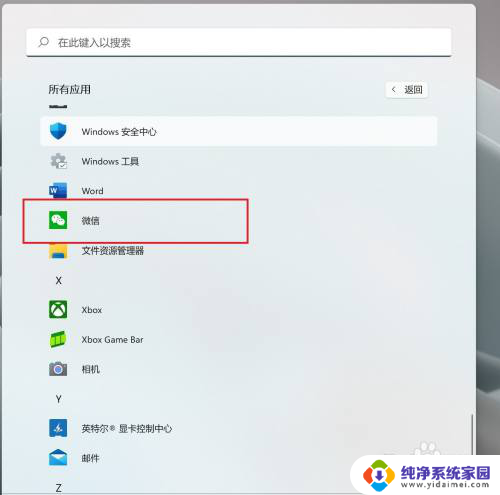
3.拖拽图标
按住鼠标拖拽微信应用图标到桌面即可。
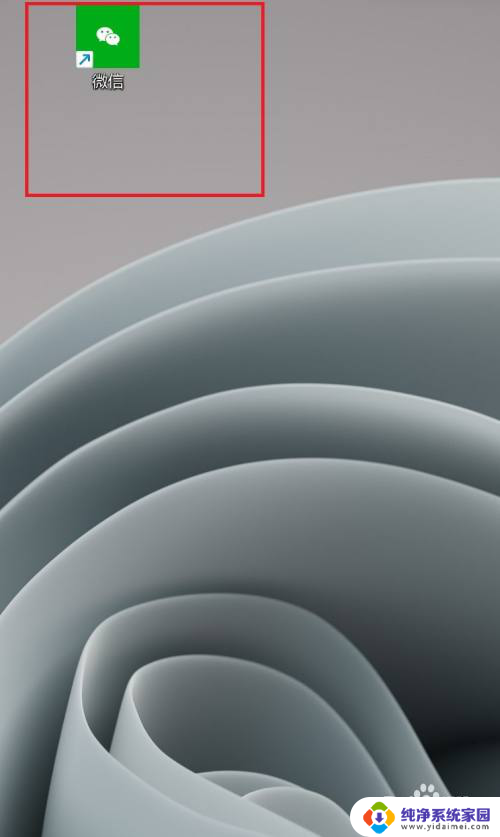
以上就是微信如何设置桌面图标的全部内容,如果有需要的用户,可以按照以上步骤进行操作,希望对大家有所帮助。
微信怎么设置桌面图标 怎么在电脑桌面上添加微信图标相关教程
- 把微信添加到桌面上 电脑桌面上怎么放置微信图标
- 微信怎么显示桌面图标 怎么在电脑桌面上放置微信图标
- 笔记本电脑桌面微信图标怎么添加 怎么在电脑桌面上添加微信图标
- 如何把微信放到桌面图标 怎么在电脑桌面上添加微信图标
- win2008桌面图标设置 Win2008如何在桌面上添加我的电脑等图标
- 怎么把微信扫码设置到桌面上 微信扫一扫如何添加至桌面
- 桌面微信图标没有了怎么办 手机微信图标不见了怎么恢复
- 在桌面上找不到微信怎么办 手机微信图标不见了怎么恢复
- 桌面天气怎么添加 如何在电脑桌面上添加天气图标
- 怎样把桌面上的微信图标隐藏起来 如何隐藏电脑桌面上的微信图标
- 笔记本开机按f1才能开机 电脑每次启动都要按F1怎么解决
- 电脑打印机怎么设置默认打印机 怎么在电脑上设置默认打印机
- windows取消pin登录 如何关闭Windows 10开机PIN码
- 刚刚删除的应用怎么恢复 安卓手机卸载应用后怎么恢复
- word用户名怎么改 Word用户名怎么改
- 电脑宽带错误651是怎么回事 宽带连接出现651错误怎么办